

Hubi's MIDI LoopBack
device
←Back
Hubi's MIDI LoopBack
device というのは、仮想デバイスとしてMIDIの操作をします。
2010年現在、VSTが使えるパソコン環境では必要のないものかもしれません。特殊なケースとしてMIDIを扱うものです。
◇通常、PCでは内部のサウンドボード等を通じてMIDIのやりとりをします。
Sound Blasterの場合はSound
FontとしてのポートA、Bを持ち、シーケンスソフト(音楽作成ソフト)のIN・OUT設定で、どの音源を鳴らすか決めます。
◇内部音源を使う場合はこれでよいのですが、ソフトシンセ等を使いたい場合、ソフトシンセ+MIDI信号だけのやりとりとなり、そこへ音楽作成ソフトが入り込む余地がありません。そのために、VSTプラグインなどが出てきたわけです。
◇しかし、VSTが使えないPro Tools Freeのようなソフトでは、どうしたらよいのか、という事で、このソフトの出番になります。
◇簡単に言うと、もうひとつ(複数ですが)サウンドボードを増やしたかのように振る舞うことになります。
◇まずは、下記でdownloadしましょう。
http://members.magnet.at/hubwin/midi.html
Download pre-release, 173kB
◇適当なフォルダを作り解凍します。
◇このソフトをPCに認識させるのは、通常のソフトとは異なります。
◇コントロールパネル→新しいハードウェアの追加を選択。
◇以下、新しいデバイスとして『oemsetup.inf』を認識させることで完了となります。 ◇最後に再起動します。
◇再起動後は、特別にスタートする必要はありません。
◇音楽ソフトの設定でMIDIの項目を開くと、今までのもの以外に、LB1〜LB4というものが出来ているはずです。
◇音楽ソフト側でOUTをLB1にして、ソフトシンセ側のINをLB1、というように揃えるとMIDI信号が通じるわけです。
◇MLBKCTL.EXEという付属ソフトでオンオフを切り換えたりが可能です。
◇SynthEditのように内部でVSTプラグインが使えるソフトを使用すれば、Pro
Tools
FreeでVSTプラグインのソフトシンセが使用可能になります。
◇CPUを圧迫するという意味で、実際に使用可能なのはPentium4からでしょうか。Pentium3では動きはしますが、苦しいです。
◇レイテンシーの設定も大事な要素で、自分のマシンで最適な値をみつけてください。 ◇ある程度で、オーディオファイルに書き出し、CPUの負担を軽くしましょう。
◇リズムトラックと一緒にオーディオファイルへ書き出すのはやめた方がよいかも。ノリが微妙に変ってきたりして。
Hubi's MIDI LoopBack
deviceが正常に機能すると←のようにLB1〜4が表示されます。
類似ソフト
インストールの手順から同じなので、基本は一緒なのでしょう。
詳しい手順は省きますが、新しいデバイスの場所として、解凍したフォルダを指定するわけです。
入力時に音が遅れるようなら、少ない値にし、再生時にプツプツ言う場合は、多目に。
これを繰り返して最適な値を探します。
(試してませんが)
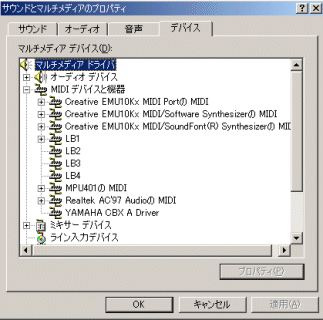
![]()
Hubi's MIDI LoopBack
deviceをインストールしている状態で、このソフトをインストールしてみたのですが、MIDIとして認識しませんでした。Hubi's
MIDI LoopBack
deviceとの競合でしょうか?その辺、よくわかりません。
上の図のようにデバイスとしては表示されますし、Pro Tools
Freeでも表示されるのですが、実際、音は鳴りませんでした。Hubi's
MIDI LoopBack
deviceを外してまで確認する気はなかったので、WindowsMEの復元で消去しました(^
^;)
Pro Tools Freeでの注意
MIDI入力(リアルタイム)で、二度打ちが起ります。
MLBKCTL(LoopBack付属ソフト)を起動し、Pro
Tools側のINをOFFにします。
LB-1〜4、それぞれで設定。

Main | Today's Sound Font | Pro Tools Free | 海外の音楽サイト | VST-synth | VST-effect | Free Soft | Sound-Edit | BBS | Blog | Music | Pass